Si es programador o está relacionado de alguna manera con TI, querrá instalar Ubuntu en su computadora. Sin embargo, hemos notado que estamosNo puedo iniciar Windows después de instalar Ubuntucomo sistema operativo de arranque dual. En esta publicación, hablaremos sobre este problema y veremos qué puede hacer para resolverlo.
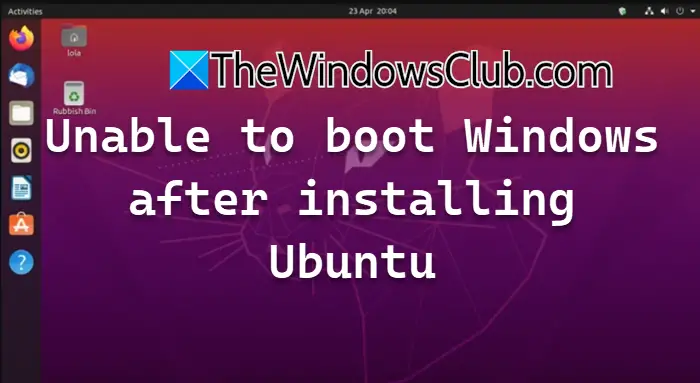
Si no puede iniciar Windows 11/10 después de instalar Ubuntu, siga las soluciones que se mencionan a continuación.
- Reconstruir el archivo BCD y MBR
- Ejecutar reparación de inicio
- Cambiar el orden de inicio
- Actualizar el gestor de arranque GRUP
- Marcar partición como activa
Hablemos de ellos en detalle.
1]Reconstruya el archivo BCD y MBR
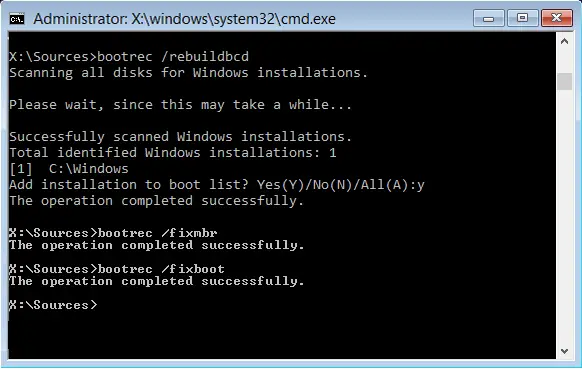
El archivo de datos de configuración de arranque (BCD) contiene datos de configuración utilizados por el Administrador de arranque de Windows para controlar el proceso de arranque y almacenar información de inicio vital. MBR es un sector de arranque que se encuentra al principio de los dispositivos particionados. Si, por alguna razón, están dañados en su computadora, encontrará este problema. Entonces, para resolverlo, vamos ay. Para hacerlo, siga los pasos que se mencionan a continuación.
- En primer lugar,usando una computadora diferente y usándola, inicie su computadora.
- Una vez que estés en elInicio de Windowspantalla, haga clic enRepara tu computadora.
- Ahora, ve aSolucionar problemas> Opciones avanzadas> Símbolo del sistema.
- Después de abrir elsímbolo del sistema,debe ejecutar los siguientes comandos uno por uno en el orden que elija.
bootrec /fixmbr
bootrec /fixboot
bootrec /rebuildbcd
Una vez hecho esto, puede reiniciar su computadora y verificar si el problema persiste.
2]Ejecutar reparación de inicio
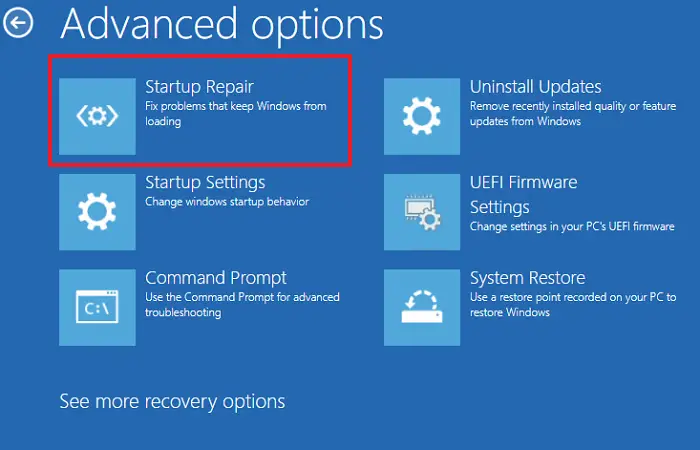
Cuando su computadora encuentra problemas como archivos del sistema faltantes o dañados, datos de configuración de arranque (BCD) dañados, registro de arranque maestro (MBR) dañado, controladores incompatibles o errores de registro,puede ayudar a diagnosticar y solucionar estos problemas. Dado que nos enfrentamos a un problema similar, lo ejecutaremos para resolverlo. Para hacerlo, siga los pasos que se mencionan a continuación.
- y luego inícielo en la computadora afectada.
- Una vez hecho esto, debes ir aRepara tu computadora.
- A continuación, navegue hastaSolucionar problemas> Opciones avanzadas.
- Hacer clic enReparación de inicio.
Finalmente, siga las instrucciones en pantalla para completar el proceso de reparación. Una vez hecho esto, debe verificar si el problema está resuelto.
3]Cambiar el orden de inicio
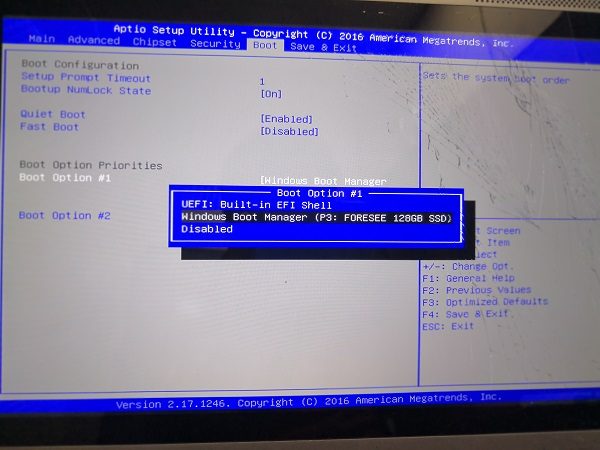
Si tiene dos discos separados en los que ha instalado Windows y Ubuntu, deberá configurar el orden de inicio del disco con Windows como el primero en iniciarse desde él. Suponemos que no configuró el orden de inicio durante la instalación de Ubuntu. Le ayudaremos a hacerlo. Siga los pasos que se mencionan a continuación.
- En primer lugar,
- Ahora,para priorizar el disco duro donde desea instalar el gestor de arranque. Normalmente, se prefiere GRUB (el cargador de arranque utilizado por Ubuntu) porque puede detectar tanto Windows como Ubuntu.
- Finalmente, guarde y salga del BIOS.
Después de cambiar el orden de inicio, pase a la siguiente solución.
4]Actualizar el gestor de arranque GRUB
Después de configurar el orden de inicio, el siguiente paso es actualizar el gestor de arranque GRUB para habilitar el arranque dual. El gestor de arranque GRUB es un programa que gestiona el proceso de arranque de sistemas operativos tipo Unix, incluido Linux. Brinda a los usuarios la opción de seleccionar qué sistema operativo o kernel arrancar, lo cual es particularmente beneficioso para configuraciones de arranque dual. Para hacerlo, inicie Ubuntu, abraTerminal,y ejecute el siguiente comando.
sudo update-grub
Finalmente, reinicie su computadora y se le presentará una opción para seleccionar Windows o Ubuntu durante el inicio.
5]Marcar la partición de Windows como activa
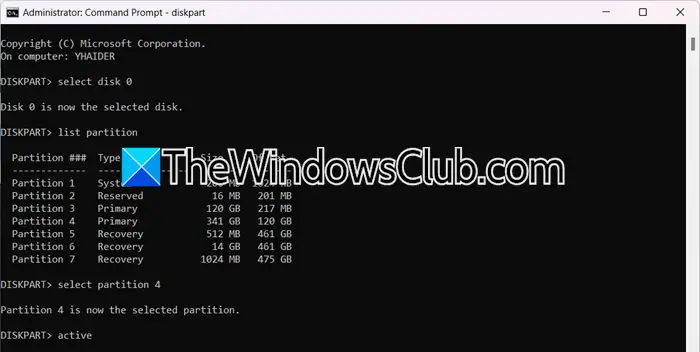
Si ha instalado ambos sistemas operativos en un solo disco, sospechamos que ha desactivado involuntariamente el. Para volver a marcarlo como activo, necesitamos que siga los pasos que se mencionan a continuación.
- Inicie su PC usando los medios de instalación
- Ahora, ve aRepare su computadora> Solucionar problemas> Opciones avanzadas> Símbolo del sistema.
- Vamos a activar elparte del discoutilidad, para eso, ejecute
diskparty presiona Enter. - Ejecutar -
select disk 0. - Correr
list partitionPara enumerar todas las particiones, debemos seleccionar la partición donde está instalado Windows. - Para eso corre
select partition <partition-number>. - Luego, escribe
activey presiona Enter.
Finalmente, reinicie su computadora.
Leer:
¿Por qué mi computadora no arranca después de instalar Ubuntu?
Puede haber varias razones por las que su computadora arranca después de instalar Ubuntu, como el hecho de que la partición GRUB no está actualizada, eso es algo que debe hacer después de instalar Ubuntu en un sistema que ya tiene otro sistema operativo. Además, debe asegurarse de que el orden de inicio esté configurado correctamente. Puede consultar las soluciones mencionadas aquí para resolver este problema.
Leer:
¿Cómo acceder a Windows después de instalar Ubuntu?
Si aún desea acceder a Windows después de instalar Ubuntu, debe. Es imprescindible siempre que quieras instalar dos sistemas operativos en un solo dispositivo. Si hace eso, tendrá la opción de elegir el sistema operativo de su elección cada vez que inicie su computadora.
Lea también:.



![Windows atascado en el modo de inicio de diagnóstico [Solucionar]](https://elsefix.com/tech/tejana/wp-content/uploads/2024/12/Windows-stuck-in-Diagnostic-Startup-mode.jpg)









